SONARのプラグインシンセの挿入について詳しく

前回、やっと8ビートの曲が完成しました。ぜひ聴いてみてくださいまし。
前回の記事はこちら。
今日は、SONARの「プラグインシンセの挿入」の使い方を解説しようと思います。前回の8ビート曲シリーズを作るときに困ったので、ちゃんと使い方を調べてみましたよ。
スポンサーリンク
プラグインシンセの挿入について
大体「プラグインシンセの挿入」って何をしてるんでしょう。
ちゃんとご説明できるようにSONARのヘルプで勉強してみました。すごいね!
鍵盤などのMIDIコントローラや、録音したMIDIデータを使ってプラグインシンセを演奏させるには、少なくとも1つ以上のMIDIトラックと、少なくとも1つ以上のシンセトラックとが必要になります。MIDIトラックや外部MIDI機器からのMIDIメッセージはプラグインシンセに送られます。外部MIDI機器からリアルタイム演奏する場合、外部機器からのMIDIメッセージは、カレントMIDIトラックのアウトプットにスルーされます。シンセトラックのインプットにプラグインシンセを指定する代わりに、オーディオトラックのFX欄にプラグインシンセを挿入することもできます。
引用:SONAR LE ヘルプ
…
少なくともホニャララのフニャったカレント何とかがスルーされてFX欄がボルケーノするのか…?
くそう!世界のWikipedia様並みによくわからん!
唯一わかるのは、どうやら「プラグインシンセトラック」というソフトシンセのトラックが単純に挿入されるわけではなく、プラグインシンセを使うために色々な種類のトラックが組み合わさって挿入されているようです。ワンクリックなので使い方は簡単なんですが、仕組みがいまいちわからん。
う~ん、いまいちよくわからん。試しにやってみよう。
メニューバー「挿入」からプラグインシンセの挿入を選んで…適当なソフトシンセをクリック。
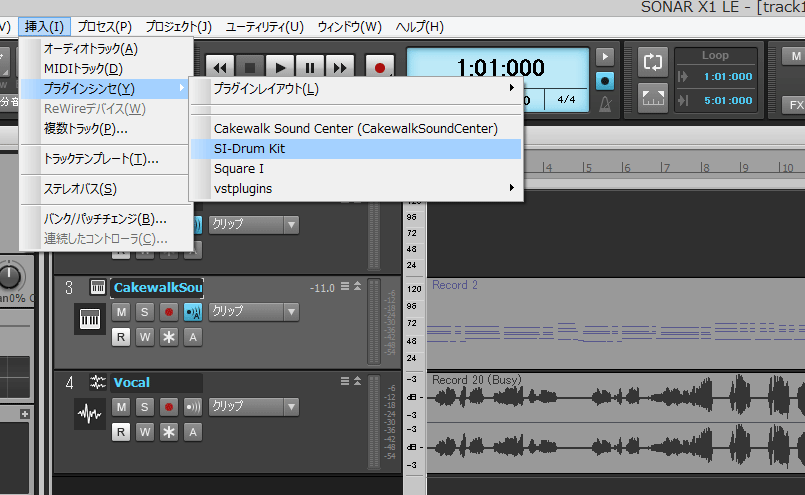
*SI-Drum Kitにしてみるか*
すると。
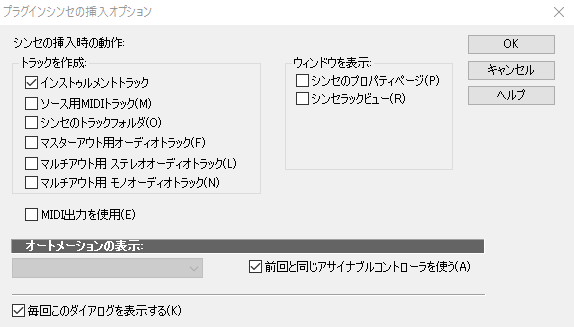
*今まで適当に選んでた*
こんな画面が。
まぁいつも出る画面なんですけど、今まで全然気にせずデフォルトでOKしてました。インストゥルメントトラック欄にチェックが入っていますね…。
よく考えると、インストゥルメントトラックって何?
インストゥルメントトラックとは
またSONARのヘルプで調べてみました。すごいよね!
SONARには、プラグインシンセでの作業を非常に簡単にする、インストゥルメントトラックという新しいタイプのトラックがあります。インストゥルメント・トラックは、基本的には、MIDIトラックとオーディオトラックという2つのトラックです。 どちらも同じプラグインシンセに関連付けられ、単一トラック・ストリップに含まれています。インストゥルメント・トラックを使用すると、プラグインシンセに送信されたMIDIデータとプラグインシンセから返されたオーディオ信号を制御することができます
引用:SONAR LE ヘルプ
む…先ほどよりわかる気がするな。
つまり、プラグインシンセの挿入時にインストゥルメントトラックを選択すると、任意のプラグインシンセと、そのシンセに関連付けられたMIDIトラックとオーディオトラックがまとめて挿入されているってことみたい。
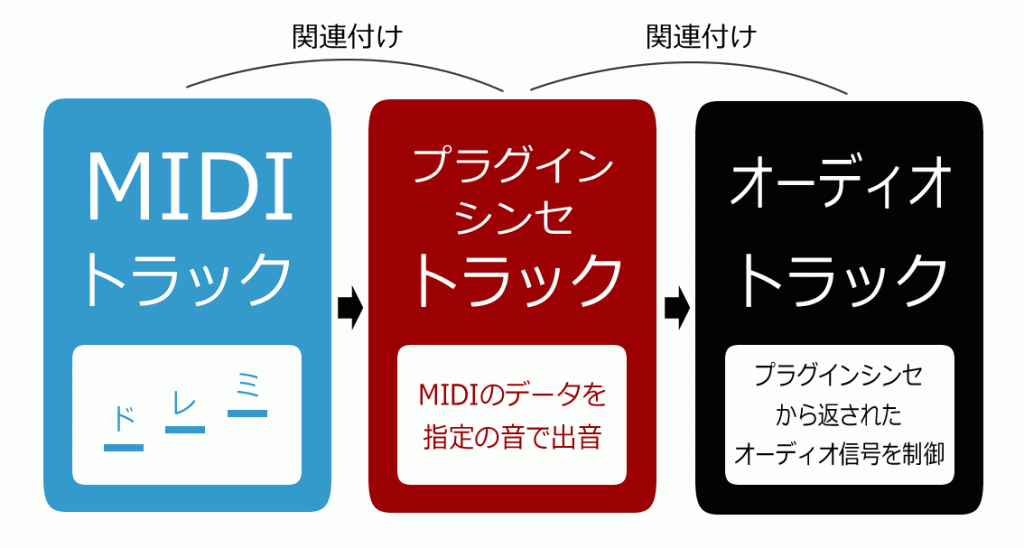
*3つも挿入されてるらしいよ*
どうやら前回のプラグインシンセが挿入できないトラブルはこれが原因です。
あらためて試してみたんですが、トラック画面でプラグインシンセのトラックを削除しても、そのプラグインシンセに関連付けられているインストゥルメントトラック(MIDIトラック+オーディオトラック)が削除されるだけで、肝心のプラグインシンセトラックは削除されませんでした。SONAR LEではシンセトラックは最大8つしか使えないので、消えていないシンセトラックが気づかないうちに8個に達して、それ以上使えなくなっちゃったってことみたい。
・プラグインシンセを追加するとき
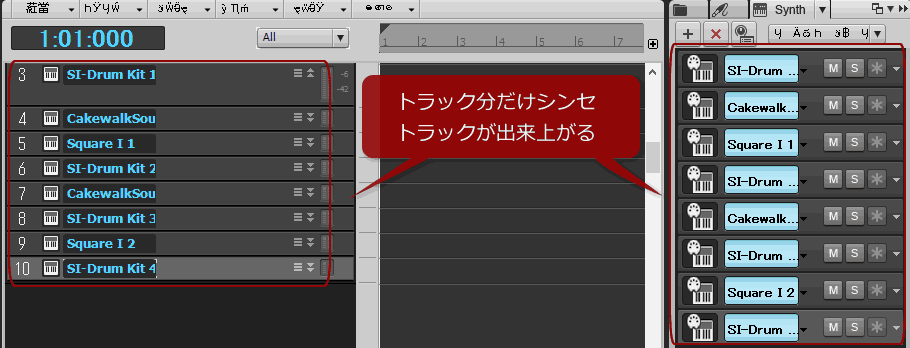
*ちゃんと出来たね*
・プラグインシンセをトラック画面から削除したとき
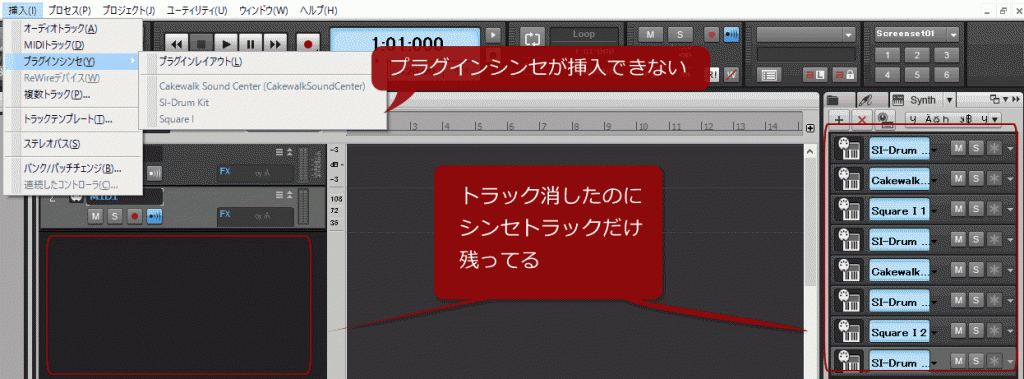
*ちゃんと消えてない*
うむ。超納得。
プラグインシンセトラックを削除するときは、ちゃんとブラウザ画面から「大元のプラグインシンセトラック」の削除も行わないといけないってことだよね。こんなんわからんよ。
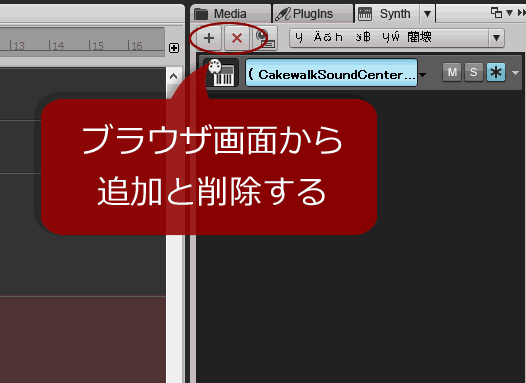
*ブラウザ画面で必ずチェックする*
それにしても「プラグインシンセから返されたオーディオ信号を制御」ってどういうこと?何に使うんだろう。
調べてみたらすぐわかりました。SONARにはMIDIとオーディオに関する便利な使い方があったのです(きっと常識)。
MIDIを簡単にオーディオデータにできる「フリーズ機能」
どうやらSONARではMIDIのデータをワンアクションでレンダリングし、オーディオデータとして書き出す機能がついているようです。「フリーズ機能」っていうんだって。
先ほどのSONARのヘルプにある「プラグインシンセに送信されたMIDIデータとプラグインシンセから返されたオーディオ信号を制御することができます」っていう部分ですね。
MIDIデータを入力して実際に試してみましょう。
・シンセのフリーズボタンを押すと…
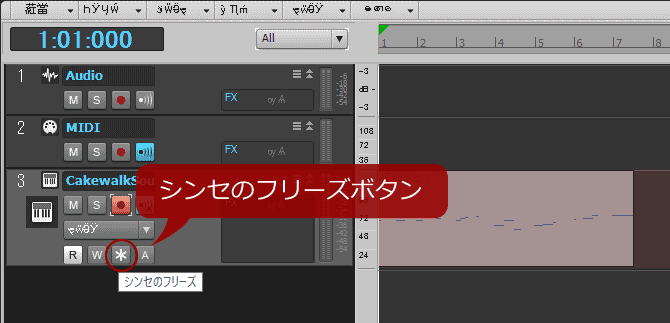
*雪印みたいなやつ*
・オーディオに変換される
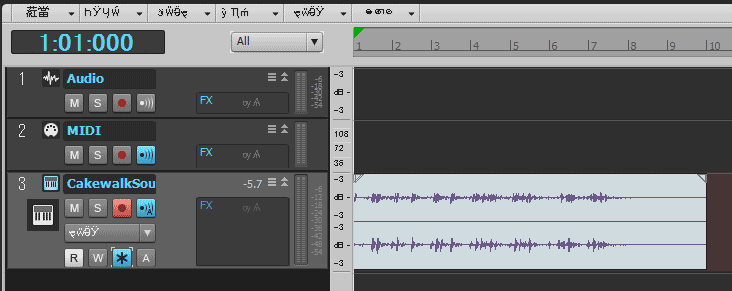
*なんと!*
おお!
フリーズボタンを押すだけで簡単にオーディオミックスダウンが行われ、一瞬でオーディオデータになりました!この機能のすごいところは、フリーズボタンをクリックする度に簡単にMIDIとオーディオが切り替わるところです。使い方もクソもないですね。簡単すぎる。
MIDIは都度リアルタイムにデータを処理して出音するのでPCの負担が大きいらしいんです。トラックが多くなってくると高スペックPCでも処理落ちすることがあるんですって。とはいえオーディオデータに変換してしまうと、後々細かい編集ができませんよね。
そんな時はこのフリーズ機能!フリーズボタンをクリックする度にMIDIとオーディオを切り替えられるので、通常はオーディオにしておいて、修正するときはMIDI、みたいな柔軟な編集が可能です。
これマジ便利!
プラグインシンセまとめ
今日覚えたSONARの使い方をまとめてみます。
プラグインシンセの削除はブラウザ画面で
プラグインシンセトラックは、MIDIとオーディオとソフトシンセのトラックが組み合わさって挿入されてます。いらなくなったプラグインシンセトラックを消去する時は、トラック画面からインストゥルメントトラックを削除するだけだと大元のシンセトラックが残ってしまうので、ブラウザ画面からシンセトラックを削除するのをお忘れなく。
SONAR LEでは、シンセトラックは最大8個までしか使用できないので、消し忘れがあるとすぐ使えなくなっちゃうよ。
フリーズ機能を活用する
SONARのフリーズ機能により、MIDIデータとオーディオデータを簡単に切り替え可能です。TPOによってどんどん使い分けていきたいですね!わたしも知らなかったんですが、次回の作曲作業からはぜひ活用していこうと思います。
